Зміст
Калькулятор в усі часи був дуже затребуваним пристроєм. З появою комп`ютерів і операційних систем даний електронно-обчислювальний апарат відразу став набагато ближче і простіше у використанні, при цьому отримав безліч додаткових функцій. В ОС "Віндовс" програма має простий, інженерний та програмний калькулятор, а також функцію обчислення дати.
Для користувачів персональний комп`ютер, які часто вдаються до допомоги калькулятора, на клавіатурі є гарячі клавіші, що служать для виконання оперативного виклику програми. Це спрощує шлях до розрахункового пристрою, а також економить час користувача.
В даному матеріалі буде розглянуто, як включити калькулятор на клавіатурі, які функції він має, а також як працювати з даною системною програмою в операційній системі Windows.
Які функції надає калькулятор в операційній системі Windows
Як було сказано раніше, сучасна операційна система Windows 7 дала калькулятору чимало приємних для користувачів функцій. Давайте розберемося, що можна розраховувати за допомогою штатної програми "Віндовс".
Перш за все, цей додаток має простий калькулятор. Він є базовим, на якому, в свою чергу, побудований весь алгоритм розрахунку. До слова, для середньостатистичного користувача його цілком достатньо. Але на цьому функції калькулятора в середовищі "Віндовс" не закінчуються.

Замість того, щоб купувати досить громіздкий за сучасними мірками калькулятор для складних розрахунків, "Майкрософт" надає в своїй операційній системі інженерний калькулятор на комп`ютер. Він дозволить провести розрахунки з урахуванням косинусів, синусів, коренів та інших математичних елементів, використовуючи при цьому лише свій ПК. Багато користувачів навіть не здогадуються про різноманітність наданих функцій калькулятором на базі операційної системи "Віндовс".
Як включити калькулятор стандартним способом
Включити калькулятор на клавіатурі за допомогою натискання певної комбінації клавіш цілком можливо. Але для виконання цього завдання потрібно самому задати певні параметри запуску, про які буде сказано нижче. Для початку давайте розберемося, де на комп`ютері калькулятор Windows 7, Як включити його стандартним способом. Щоб зайти класичним методом в калькулятор, дотримуйтесь керівництву, наведеному нижче:

- Натисніть кнопку "Пуск".
- Потім натисніть у нижній частині меню "Пуск" по кнопці "Всі програми".
- У списку, знайдіть папку "Стандартний", потім відкрийте її.
- У списку знайдіть "Калькулятор" і запустіть його.
Ви також можете скористатися більш простим методом, прописавши в пошуковий рядок "Віндовс" слово "Калькулятор", а потім з пошукової видачі запустивши програму. Для того щоб це виконати, натисніть кнопку "Пуск", у нижній частині головного меню ОС впишіть в пошуковий рядок свій запит, через деякий час він відобразиться в інтерфейсі системи.
Як запустити інженерний програмний калькулятор на ОС Windows
Для того щоб запустити потрібний вам режим роботи калькулятора, не потрібно вдаватися до немислимих речей. Скористайтеся інструкцією для запуску, представленої нижче:

Після виконання цих операцій Ви зможете скористатися калькулятором і його функціями в повній мірі.
Як включити калькулятор на клавіатурі
Щоб запустити додаток гарячими клавішами, як і було сказано раніше, їх необхідно задати. Для швидкого запуску програми є гарячі клавіші калькулятора. Але, на жаль, за замовчуванням немає команди для виклику цієї програми, оскільки вона заборонена в Налаштуваннях запуску. Дотримуйтесь інструкції, посилаючись на зображення, для того щоб запустити калькулятор на клавіатурі:

- Натисніть кнопку "Пуск".
- Потім перейдіть по вкладці "Всі програми".
- Зайдіть в папку "Стандартний".
- Знайдіть зі списку "Калькулятор" і натисніть по ньому правим кліком миші.
- З контекстного меню натисніть на кнопку "Властивість".
- У верхній частині вікна перейдіть у вкладку "Ярлик".
- У пункті "Швидкий виклик", в якому стоїть значення "Ні", вкажіть свою клавішу для оперативного виклику програми, наприклад, F10 або Ctrl + Alt + NumLock.
- Натисніть на кнопку "Застосовувати", а тоді "ОКО".
Якщо ви все виконали так, як описано вище, можете перейти до наступного розділу і спробувати запустити калькулятор з клавіатури, про це поговоримо далі.
Включаємо калькулятор за допомогою команди на клавіатурі
Отже, ми розібралися, як включити калькулятор на клавіатурі, тепер перейдемо безпосередньо до запуску. Припустимо, що ви встановили цю комбінацію кнопок: Ctrl + Alt+ Num Lock. Тепер вам необхідно по черзі затиснути кожну з клавіш, після чого повинен відбутися запуск калькулятора.

Все досить просто, і тепер для Вас буде значно полегшений запуск цього додатка. Але, якщо програма не запустилася після натискання клавіш, Вам слід повторно виконати вищенаведене керівництво. До Вашого відома, ви в будь-який момент можете змінити призначення клавіш.
Укладення
З даного матеріалу ви змогли дізнатися, як включити калькулятор на клавіатурі, тобто, як задати команду для виклику програми гарячими клавішами. Також ви дізналися, які функції має калькулятор під управлінням операційної системи "Віндовс". А також як включити його для програмування, розрахунку дати і для виконання інженерних обчислень. Представлені операції є досить простими, тому виконати їх може кожен.
 Як увімкнути режим планшета в windows 10 і налаштувати?
Як увімкнути режим планшета в windows 10 і налаштувати? Як користуватися режимом планшета на ноутбуці з windows 10?
Як користуватися режимом планшета на ноутбуці з windows 10? Як прискорити запуск windows 10: способи та інструкції
Як прискорити запуск windows 10: способи та інструкції Налаштування швидкодії windows 10: покрокова інструкція та поради фахівців
Налаштування швидкодії windows 10: покрокова інструкція та поради фахівців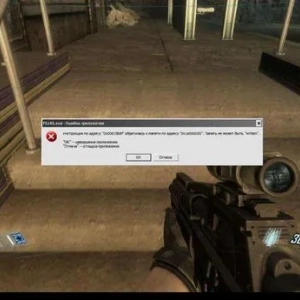 Як відключити dep в windows 10 і нижче: основні методи
Як відключити dep в windows 10 і нижче: основні методи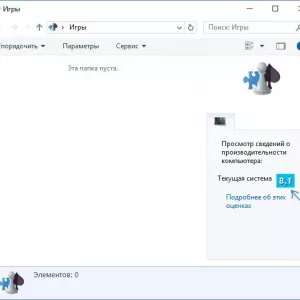 Як переглянути індекс продуктивності в windows 10 (програма)
Як переглянути індекс продуктивності в windows 10 (програма) Що таке windows 7 майстер обладнання як його запустити, і використовувати його для встановлення драйверів?
Що таке windows 7 майстер обладнання як його запустити, і використовувати його для встановлення драйверів? Програми для оптимізації оперативної пам'яті: засоби windows і два типи утиліт сторонніх розробників
Програми для оптимізації оперативної пам'яті: засоби windows і два типи утиліт сторонніх розробників Як в windows 10 включити сплячий режим і який з доступних вибрати: найпростіші практичні поради
Як в windows 10 включити сплячий режим і який з доступних вибрати: найпростіші практичні поради